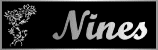TAG WINTER 2024

Meine Tutoriale werden hier getestet


Diese Tutorialübersetzung wurde mit
PSP X9
erstellt,
kann aber mit jeder anderen PSP Version nachgearbeitet werden,
evtl. sind die Dinge aber anders benannt oder an anderer
Stelle zu finden.
|
INFO!! 1. Ab der PSP Version X3(13) bis zur Version X6(16) ist horizontal spiegeln jetzt vertikal spiegeln und vertikal spiegeln jetzt horizontal spiegeln 2. Ab Version X7 gibt es nun auch wieder die Option auf die andere Seite zu spiegelnBild - Spiegeln - Horizontal spiegeln oder Vertikal spiegeln nicht zu verwechseln mit Bild - Horizontal spiegeln - Horizontal oder Vertikal Wer allerdings die unter Punkt 1 genannten Versionen hat sollte sich die Skripte dafür in den Ordner Skripte (eingeschränkt) speichern Die Skripte kannst du dir downloaden indem du auf das Wort Skripte klickst Wenn du dann die jeweiligen Skripte anwendest wird auch wieder so gespiegelt wie du es von älteren Versionen kennst Aber Achtung!!! Wenn im Tut z.B Spiegeln - Horizontal spiegeln steht, musst du mit dem vertikal spiegeln Skript arbeiten und umgekehrt solltest du sonst noch Fragen haben schreib mir eine e-mail |
Änderung im Mischmodusbereich bei PSP 2020

Hier kannst du nachlesen welche Filter ab PSP 2021 nicht mehr funktionieren
Das Copyright des ins deutsche PSP übersetzten Tutorials
liegt bei mir sternchen06 aka A.Brede-Lotz.
Das Tutorial darf nicht kopiert oder auf anderen Seiten zum Download angeboten werden.
Herzlichen Dank Nines, das ich deine Tutoriale ins deutsche übersetzen darf
Gracias Nines por permitirme traducir tus tutoriales al alemán.
Hier kommst du auf Nines Seite
Achtung: Die meisten Vierenprogramme stufen die Seite als gefährlich ein
Das Tutorial findest du hier (e-mail Datei) - Doppelklick und dein mail Programm öffnet sich
Weitere Tutorials findest du hier
Du benötigst:
Dein PSP
1 copysafe Tube
meine ist nach der Originalvorlage mit meinen Promps in Playground generiert
1 Dekotube (Schneemann)
1 misted Winterlandschaft (900x600px)
Das Material aus der Materialkiste

Entpacke das Material an einem Ort deiner Wahl
Die Sel Datei verknüpfe mit deinem PSP
FARBEN:
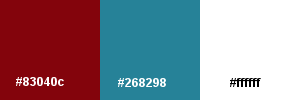
FILTER:
Mura's Meister - Cloud
Tramages - Tow the Line, Pool Shadow
Alien Skin Eye Candy 5 Nature - Snow Drift
Den Emboss_3 Filter speichere im Ordner Voreinstellungen deines PSPs, falls du ihn noch nicht hast
*1*
Öffne eine neue transparente Leinwand 900 x 600 px
*2*
Drücke Taste F um zum Farbeimer zu gelangen
fülle die Ebene mit Farbe 1 (rot)
*3*
Auswahl - Auswahl laden/speichern - Auswahl aus Datei....
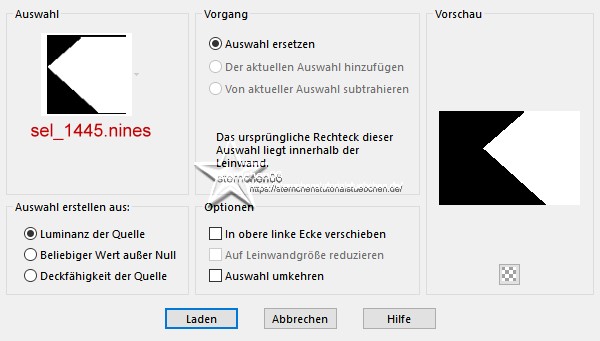
LADEN
Drücke 1 mal die Entfernen Taste deiner Tastatur
*4*
Setze die VG Farbe auf Farbe 2 und die HG Farbe auf weiß
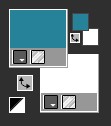
*5*
Effekte - Plugins - MuRa's Meister - Cloud
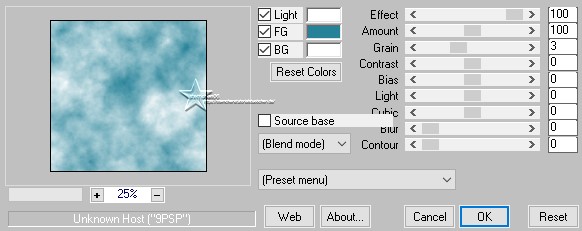
*6*
Auswahl - Umkehren
Effekte - Plugins - Tramages - Tow the line
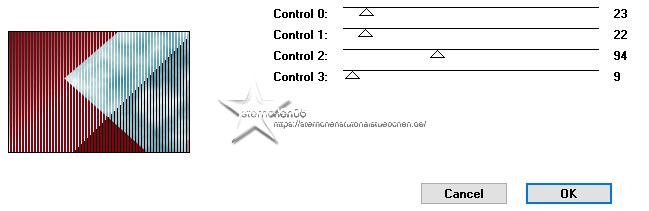
*7*
Auswahl - Umkehren
Ebenen - Neue Rasterebene
*8*
Öffne die misted Tube - entferne einen evtl. angehefteten Credit
Bearbeiten - Kopieren
zurück zu deiner Leinwand
Bearbeiten - In eine Auswahl einfügen
*9*
Auswahl - Ändern - Auswahlrahmen auswählen
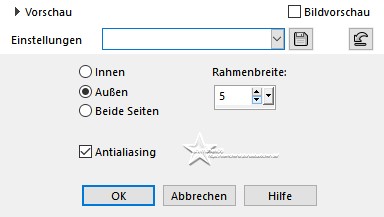
*10*
Ebenen - Neie Rasterebene
fülle die Ebene mit weiß
*11*
Effekte - Textureffekte - Jalousie - Farbe 1
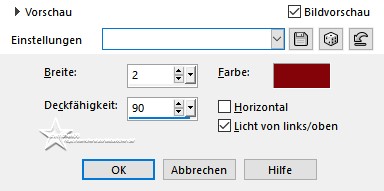
*12*
Effekte -3D Effekte - Innenfase
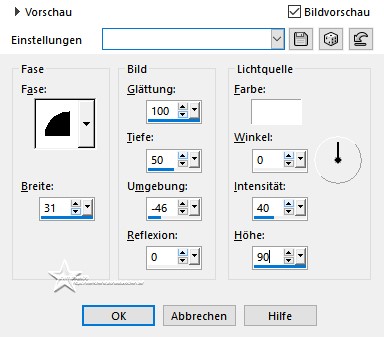
Auswahl aufheben
*13*
Effekte - 3D Effekte - Schlagschatten
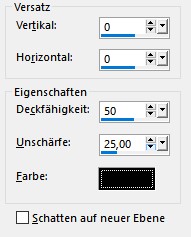
*14*
Ebenen - Neue Rasterebene
setze die VG Farbe auf Farbe 1
fülle die Ebene mit Farbe 1
*15*
Öffbe Maske "Narah_mask_0894"
zurück zu deiner Leinwand
Ebenen - Neue Maskenebene - Aus Bild
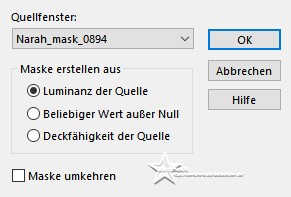
Zusammenfassen - Gruppe zusammenfassen
*16*
Effekte - Benutzerdefinierter Effekt - Emboss_3
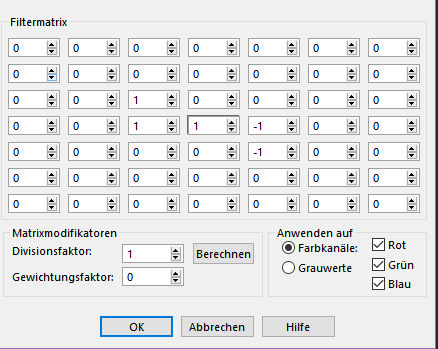
*17*
Auswahl - Auswahl laden/speichern - Auswahl aus Datei....
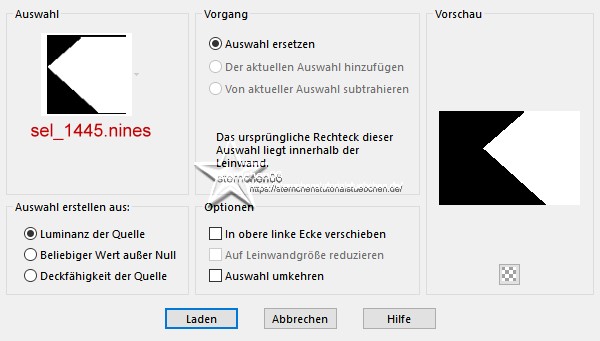
Drücke die Entfernen Taste deiner Tastatur
*18*
Effekte - Plugin - Alien Skin Eye Candy 5 Nature - Snow Drift.
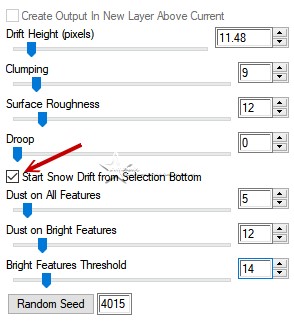
*19*
Ebenen - Zusammenfassen - Sichtbare zusammenfassen
*20*
Effekte - Plugin - Alien Skin Eye Candy 5 Nature - Snow Drift.
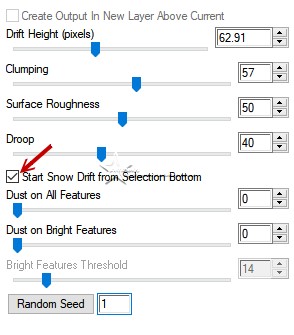
Auswahl aufheben
*21*
Öffne deine Dekotube - entferne einen evtl. angehefteten Credit
Bearbeiten - Kopieren
als neue Ebene in seine Leinwand einfügen
verkleinere die Tube - die Originaltube wird auf 50% verkleinert
setze die Tube nach rechts unten in den Schnee
*22*
Effekte - 3 D Effekte - Schlagschatten
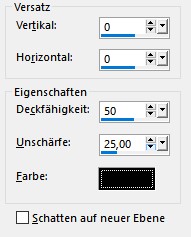
*23*
Zusammenfassen - Sichtbare zusammenfassen
*24*
Bild - Rand hinzufügen - symmetrisch
2 px - Farbe 1
5 px - weiß
1 px - Farbe 1
40 px - weiß
*25*
Aktiviere den Zauberstab (Toleranz und Randschärfe 0)
klicke in den breiten weißen Rand
*26*
Setze die FG Farbe auf #cc3d9d
die HG Farbe auf #2a59a8

Klicke auf die VG Farbe - Farbverlauf - Linear
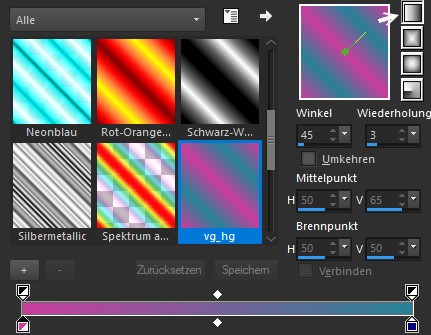
Fülle die Auswahl mit dem Verlauf
*27*
Effekkte - Plugins - Tramages - Pool Shadow - Standard
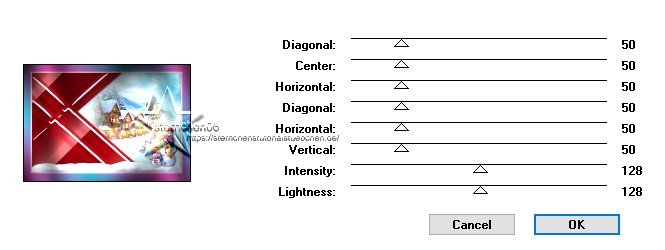
Auswahl halten
*28*
Ebenen - Neue Rasterebene
Effekte - 3D Effekte - Aussparung
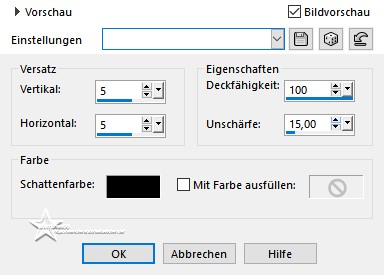
Ebenen - Neue Rasterebene
Wiederhole die Aussaparung mit -5

Auswahl aufheben
*29*
Öffne deine deine Haupttube
entferne ein evtl. angeheftetes Copy
Bearbeiten - Kopieren
Als neue Ebene in deine Leinwand einfügen
passe die Größe der Tube an - siehe mein fertiges Bild
setze die Tube nach links
*30*
Effekte - 3D Effekte - Schlagschatten
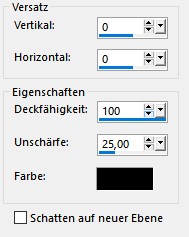
*31*
alles zusammenfassen
Ändere die Bildgröße für mich auf 900 px
schreibe den Credit für die Tube - BG by - und deine Signatur
*32*
Alles zusammenfassen
*33*
Bild - Rand hinzufügen - symmetrisch
2 px - VG Farbe
Speichere das Bild als jpg
Tutorialübersetzung by sternchen06 #Jan.2024